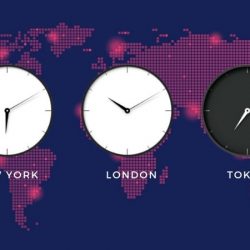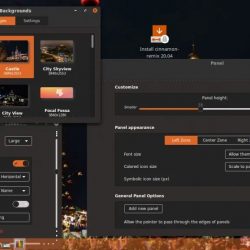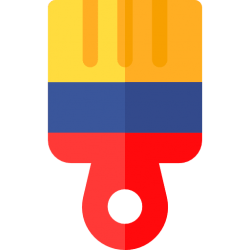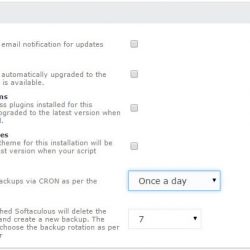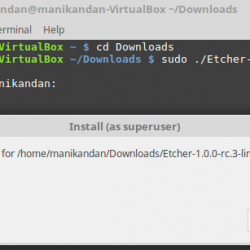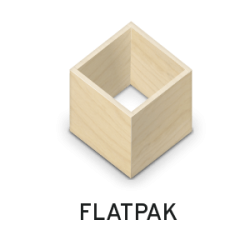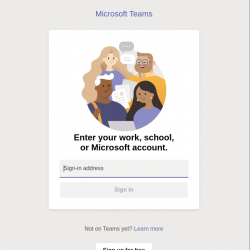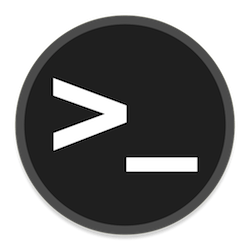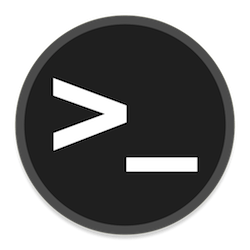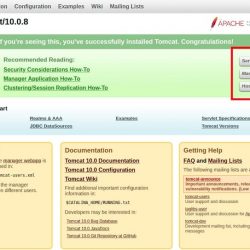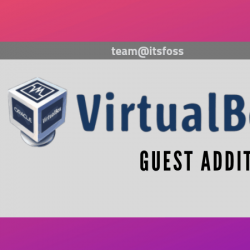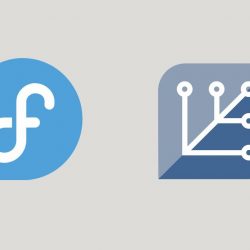在本教程中,我们将向您展示如何在 Linux Mint 21 上安装 PowerShell。对于那些不知道的人,PowerShell 是一个跨平台的任务自动化解决方案,由命令行 shell、脚本语言和一个配置管理框架。 PowerShell 在 Windows、macOS 和 Linux 上可用。
本文假设您至少具备 Linux 的基本知识,知道如何使用 shell,最重要的是,您将网站托管在自己的 VPS 上。 安装非常简单,假设您在 root 帐户下运行,如果不是,您可能需要添加 ‘sudo‘ 到命令以获取 root 权限。 我将向您展示在 Linux Mint 21 (Vanessa) 上逐步安装 PowerShell。
先决条件
- 运行以下操作系统之一的服务器: Linux Mint 21 (凡妮莎).
- 建议您使用全新的操作系统安装来防止任何潜在问题。
- 对服务器的 SSH 访问(或者如果您在桌面上,则只需打开终端)。
- 一个
non-root sudo user或访问root user. 我们建议充当non-root sudo user,但是,如果您在充当 root 时不小心,可能会损害您的系统。
在 Linux Mint 21 Vanessa 上安装 PowerShell
第 1 步。在运行下面的教程之前,重要的是通过运行以下命令确保您的系统是最新的 apt 终端中的命令:
sudo apt update sudo apt install software-properties-common apt-transport-https wget ca-certificates gnupg2
步骤 2. 在 Linux Mint 21 上安装 PowerShell。
默认情况下,PowerShell 在 Linux Mint 21 基础存储库中不可用。 现在我们使用以下命令将 PowerShell 存储库添加到您的系统:
echo deb [arch=amd64,armhf,arm64 signed-by=/usr/share/keyrings/powershell.gpg] https://packages.microsoft.com/ubuntu/22.04/prod/ jammy main | sudo tee /etc/apt/sources.list.d/powershell.list
接下来,导入 GPG 密钥:
curl -fsSL https://packages.microsoft.com/keys/microsoft.asc | gpg --dearmor | sudo tee /usr/share/keyrings/powershell.gpg > /dev/null
现在首先更新软件包列表并使用以下命令安装 PowerShell stable:
sudo apt update sudo apt install powershell
步骤 3. 在 Linux Mint 21 上访问 PowerShell。
安装完成后,您可以借助如下所示的命令通过终端启动:
pwsh
恭喜! 您已成功安装 PowerShell。 感谢您使用本教程在 Linux Mint 系统上安装最新版本的 PowerShell。 如需更多帮助或有用信息,我们建议您查看 官方 PowerShell 网站.